在Linux上安装CukeTest
CukeTest是一个跨平台的基于BDD的自动化测试工具,支持各类图形化Linux操作系统上运行,特别是国产化Linux平台,例如常见的发行版Linux如Ubuntu、CentOS、银河麒麟(Kylin)等。同时它也可在仅有终端界面的Linux上安装、执行,提供在Linux上的持续集成的能力。完整的操作系统支持列表参考操作系统平台能力表。
Windows及Mac界面的安装更加直接,无需命令行,因此安装说明未在此提供。
deb安装文件的安装方式
CukeTest的deb安装文件包的名称格式为cuketest_{version}_{cpu}.deb,例如,cuketest_1.7.0_amd64.deb。
图形化安装方式
双击deb包,稍作等待,会跳出系统的软件管理工具,点击“安装”按钮即可。
命令行安装方式
假设安装包所在的文件路径为~/share。首先按下ctrl+shift+T打开终端窗口,然后将路径切换到deb所在路径:
cd ~/share/
使用系统自带的deb软件包的安装工具dpkg提供的命令来安装(注意安装新软件需要root权限):
sudo dpkg -i cuketest_1.7.0_amd64.deb
当命令运行结束后,即代表CukeTest已经成功安装。如下图所示:
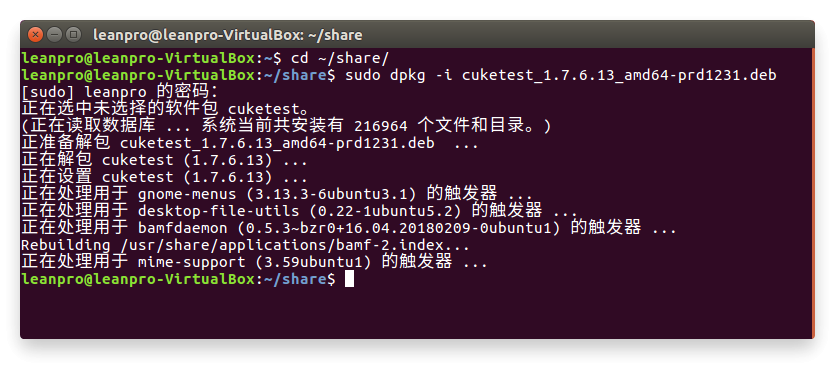
rpm安装文件的安装方式
CukeTest的rpm安装文件包的名称格式为cuketest_{version}_{cpu}.rpm,例如,cuketest_1.7.0_amd64.rpm。
命令行安装方式
假设安装包所在的文件路径为~/share。首先按下ctrl+shift+T打开终端窗口,然后将路径切换到rpm所在路径:
cd ~/share/
使用系统自带的rpm命令来安装(注意安装新软件需要root权限):
sudo rpm -i cuketest_1.7.0_amd64.rpm
如果系统中已经安装了旧版的CukeTest,可以使用以下命令卸载CukeTest:
sudo rpm -e cuketest
打开CukeTest
当CukeTest安装完毕后,就可以开始使用了。打开CukeTest的方式除了使用通用的命令行,各个发行版Linux可能都有提供各自的应用打开方式,选择自己习惯的方式即可。
从命令行打开
打开命令行终端,输入以下命令打开CukeTest:
cuketest
从图形化界面打开
打开“所有软件”选项,搜索CukeTest,即可看到CukeTest的图标,双击打开即可。
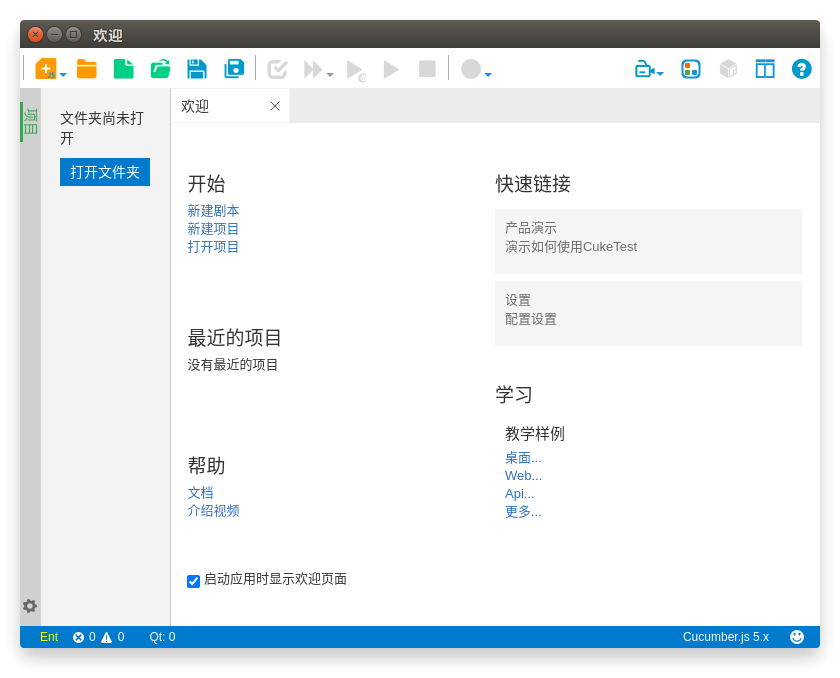
从tar.gz压缩包中运行
.tar.gz是CukeTest提供的一种兼容方案,在系统不适用以上安装方法时,直接从压缩包里面运行打开二进制文件也可以正常的使用,当然在易用性上不如以上的安装方法。
解压并使用命令行打开
CukeTest的压缩包文件一般名为cuketest_*_amd64.tar.gz,假设我们需要把CukeTest放在主目录的/share文件夹中,切换到压缩包所在路径使用以下命令:
tar -xvf cuketest_1.7.0_amd64.tar.gz
mv CukeTest-linux-x64 ~/share/CukeTest-linux-x64
cd ~/share/CukeTest-linux-x64
以上两行将压缩包解压到目标路径中,接着就可以运行CukeTest了,使用以下命令:
./cuketest
全局的CukeTest启动命令
上述的启动方式必须在CukeTest的目录下才能成功启动,如果需要支持全局的CukeTest启动命令,可以使用软链接来实现,运行以下命令:
sudo ln -s ~/share/CukeTest-linux-x64/cuketest /usr/local/bin/cuketest
cuketest
以上命令将文件中的cuketest文件软链接为一个全局的命令,这样,无论在哪个路径,都可以使用cuketest命令直接启动CukeTest了。
图形化启动CukeTest
解压出来的文件中,有一个后缀为cuketest.desktop的文件,是CukeTest的图形化界面启动入口,双击打开即可启动CukeTest。
但是有时候会出现“Untrust”的提示而无法启动,这个时候只需要赋予其执行权限即可,使用以下命令:
sudo chmod a+x *.desktop
该命令为该文件赋予了所有用户范围的执行权限,这样就可以直接双击打开CukeTest了。